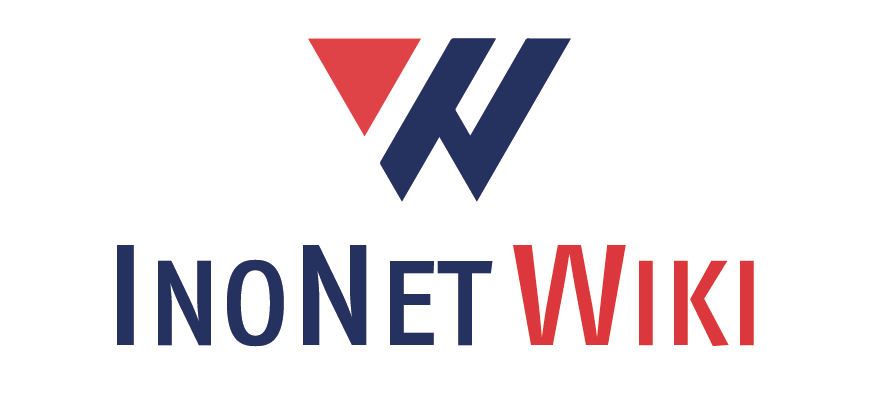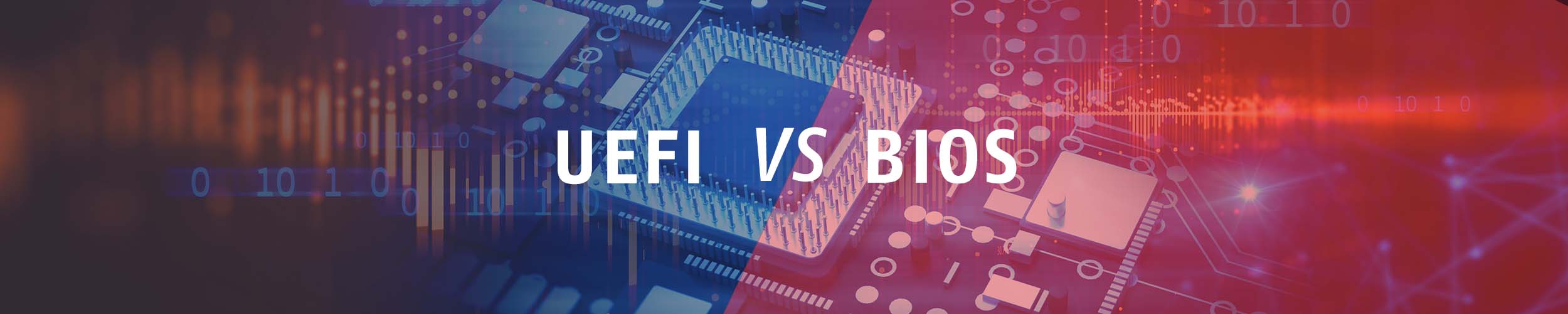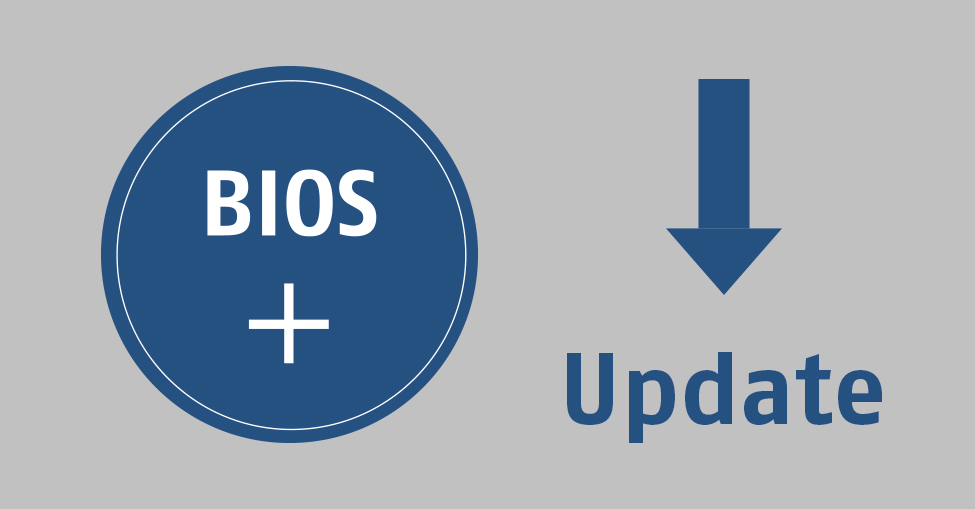Sie möchten Ihren Computer von via USB-Stick, SD-Karte oder CD-ROM booten? Dazu müssen Sie in den BIOS-Einstellungen Ihres Computers die Bootreihenfolge entsprechend ändern. Im Folgenden geben wir Ihnen hierfür eine Anleitung für zwei verschiedene BIOS-Typen. Ältere Computer laufen zumeist über das „klassische“ BIOS, dessen Menüführung ausschließlich via Tastatur angesteuert wird. Neuere Rechner besitzen in der Regel ein UEFI-BIOS, dessen Menü-Ansicht auf einer grafischen Benutzeroberfläche basiert, die mit der Maus bedient werden kann.
Bootreihenfolge im BIOS ändern
- Starten Sie das BIOS-Menü Ihres Computers. Sollten Sie Schwierigkeiten haben, in das Bios Ihres Computers zu gelangen, empfehlen wir Ihnen unseren Wiki-Artikel „Wie gelange ich ins BIOS“.
- Navigieren Sie mit dem Cursor zur Registerkarte „Boot“ und bestätigen Sie mit „Enter“.
- Wählen Sie den Menüpunkt „Boot Device Priority“ aus und bestätigen Sie mit „Enter“. Dieser kann je nach BIOS-Hersteller abweichend bezeichnet sein. Hilfe erhalten Sie in diesem Falle auf den Webseiten oder im Handbuch Ihres Mainboard-Herstellers.
- Nun befinden Sie sich in den „Boot Settings“ und können ganz nach Ihrem Geschmack die Boot-Priorität gemäß den bei Ihrem Computer zur Verfügung stehenden Laufwerken bzw. Schnittstellen anpassen.
- Sollte das von Ihnen gewünschte Bootlaufwerk nicht angezeigt werden, müssen Sie dieses unter Umständen noch initialisieren. Hierfür müssen Sie zum Menüeintrag Boot > Hard Disk Drives wechseln und die Reihenfolge der dort aufgeführten Festplatten noch einmal zusätzlich einstellen, bevor diese anschließend im Boot Priority Device ausgewählt werden können. Bei abweichenden Bezeichnungen in Ihrem BIOS informieren Sie sich über die Webseiten oder im Handbuch Ihres Mainboard-Herstellers.
- Abschließend verlassen Sie das BIOS-Menü über den Menüpunkt „Save&Exit“, damit Ihre neue Bootreihenfolge beim nächsten Systemstart wirksam wird.
Bootreihenfolge im UEFI-BIOS ändern
- Gehen Sie in das UEIFI-BIOS-Menü.
- Navigieren Sie in der grafischen Oberfläche per Maus zum Menüpunkt Boot Priority, der in der Regel im Untermenü „Boot“ aufgeführt wird.
- Hier werden die Ihnen zur Verfügung stehenden Laufwerke bzw. Schnittstellen aufgeführt, die sie komfortabel Ihren Vorlieben entsprechend per Drag-and-drop anpassen können.
- Verlassen Sie das UEFI-BIOS über „Save&Exit“, damit die neuen Einstellungen beim nächsten Systemstart wirksam werden.
Paul Jensen
Paul Jensen ist Product Manager bei InoNet und verantwortet diverse Produktkategorien und Serviceleistungen.
Ähnliche Beiträge
BIOS Fehlermeldung: Beep-Töne richtig deuten
Wenn Ihr Computer plötzlich nicht mehr startet und stattdessen nur Beep-Töne von sich gibt, ist das oft ein Zeichen für ein Hardwareproblem oder eine Inkompatibilität. Doch keine Sorge, wir helfen...
UEFI vs BIOS - Was sind die Unterschiede?
In der Welt der Industrie-PCs spielen Firmware-Technologien eine entscheidende Rolle für die Zuverlässigkeit, Effizienz und Sicherheit eines Systems. Zwei zentrale Ansätze haben sich dabei über die...
So aktivieren Sie PXE / LAN Boot
In der folgenden Anleitung zeigen wir Ihnen anhand von zwei möglichen Szenarien, wie sie Ihre(n) Computer über das „Preboot Execution Environment (PXE)“ anstelle von der Festplatte, USB-Stick oder...
Wie führe ich ein BIOS-Update durch?
Es gibt viele Gründe, warum User ein BIOS-Update durchführen müssen. Hier erfahren Sie, wie Sie diesen Vorgang möglichst sicher erledigen.
Über unser InoNet Wiki
Hier erhalten Sie Antworten auf Ihre Fragen rund um Industrie PCs (IPCs). Ob 19 Zoll PCs, Embedded PCs, HMI oder wichtige anwendungsspezifische Fragen -unsere Experten teilen ihr wissen mit Ihnen.